Användarinställningar
Du gör de flesta användarinställningar i programmet Inställningar i Huvudgruppen.
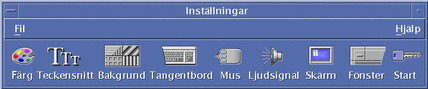
Inställningar för start och avstängning
Som standard sparar CDE den aktuella sessionen, dvs information om de program som körs när du loggar ut, och återupptar den nästa gång du loggar in. Du kan ändra den här inställningen och andra inställningar för inloggning genom att klicka på Start i Inställningar.
Tips!
Om du vill ställa in inloggningstid för CDE-inloggningsskärmen ändrar du i filen $HOME/.dtprofil. (I OpenWindows ändrade man i filen $HOME/.login eller $HOME/.profile.)
Lägga till egna program
-
Om du vill lägga till ett program i Huvudgruppen, släpper du programikonen på ett ikoninstallationsområde på en panelundermeny.
-
Om du vill lägga till ett program i Programhanteraren väljer du en åtgärd för det.
-
Om du vill lägga till ett program på Arbetsyta-menyn klickar du på Lägg till objekt på meny på panelundermenyn Verktyg.
Inställningar för ett program
I CDE-program anger du inställningar som bara gäller för ett program genom att välja Alternativ eller Format på Fil- eller Alternativ-menyn. I OpenWindows- program väljer du sådana inställningar i dialogrutan Egenskaper, som du öppnar på Arbetsyta-menyn.
Inställningar för färg och teckensnitt
I dialogrutan Färg i Inställningar ändrar du färger. Klicka på Teckensnitt om du vill ändra teckensnitt, stil eller teckenuppsättning samt om du vill lägga till eller ta bort teckensnittsgrupper.
I CDE är inställningar motsvarigheten till dialogrutan Egenskaper för arbetsytan i OpenWindows.
Obs!
Försäkra dig om att du vet vad du ändrar på skrivbordet, eftersom vissa färgkombinationer kanske inte ger bästa möjliga resultat. Mer information finns under ColorUse, dynamicColor, foregroundColor, shadowPixmaps och i avsnittet Color Server i direkthjälpsdelen dtsession(1) eller dtstyle(1) i /usr/dt/man/man1.
Blinkande färger
Om du arbetar med en arbetsstation som inte har ett 24-bitars grafikkort, kan det uppstå ett fenomen som kallas blinkande färger när du kör vissa program. Detta innebär att programmet visas med fel färger, medan resten av skrivbordsmiljön visas på vanligt sätt. När programmet har fokus visas det med rätt färger, men resten av skrivbordsmiljön visas med fel färger. Det här beror på grundläggande begränsningar i X Windows-systemet.
Om du har stött på problemet med blinkande färger i OpenWindows kommer du förmodligen att träffa på det i CDE också. Du kan undvika blinkande färger med hjälp av inställningen Antal färger i dialogrutan Färg i Inställningar.
Tangentbordsinställningar
CDE stöder standardtangentkombinationerna för OpenWindows. Tangentbordsinställningar i OpenWindows överförs dock inte till CDE, och du måste därför göra sådana inställningar igen i CDE. Se kapitel 7, "Anpassa skrivbordsmiljön", i Solaris CDE: Användarhandbok. Om du behöver göra ändringar av dina tangentbordskopplingar i UNIX® läser du kapitel 10, "Använda Textredigeraren", i Solaris CDE: Användarhandbok.
Musinställningar
CDE stöder möss med tre knappar. Om du vill ändra inställningar för musen klickar du på Mus i Inställningar. Standardinställningarna för musen bör vara desamma i CDE. Om du vill ändra dina standardinställningar, använder du dialogrutan Mus i Inställningar. I CDE kallas musknappsordningen Vänster- eller högerhänt.
Utskriftsinställningar
I CDE hittar du utskriftsstatus och utskriftskommandon på panelundermenyn Egna skrivare i Huvudgruppen. För vissa skrivarinställningar krävs att systemadministratören redigerar konfigurationsfilerna.
- © 2010, Oracle Corporation and/or its affiliates
